2018 JEEP CHEROKEE ad blue
[x] Cancel search: ad bluePage 305 of 358
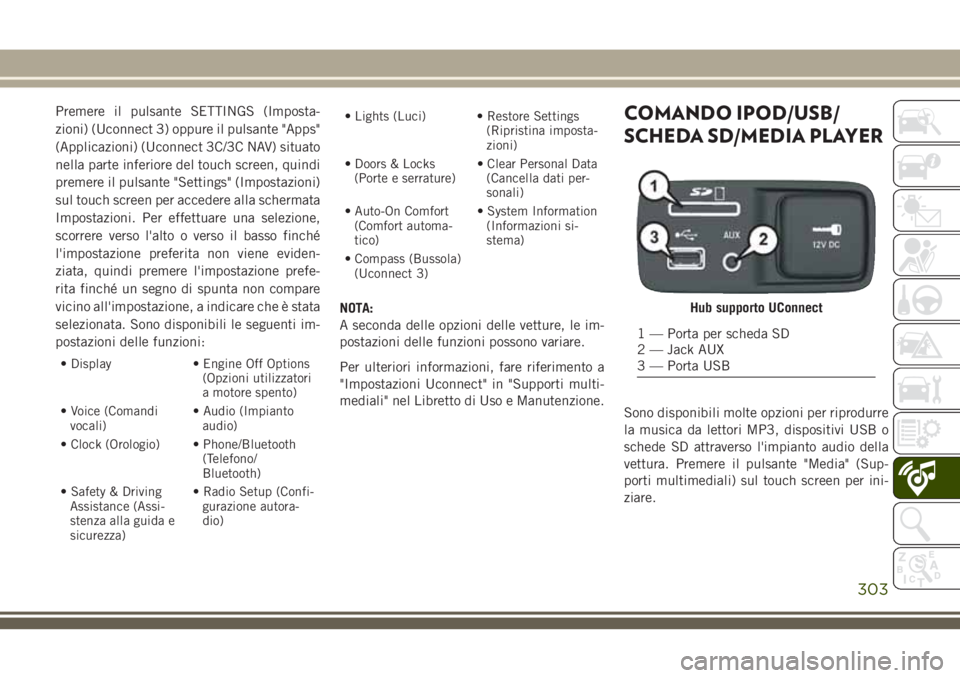
Premere il pulsante SETTINGS (Imposta-
zioni) (Uconnect 3) oppure il pulsante "Apps"
(Applicazioni) (Uconnect 3C/3C NAV) situato
nella parte inferiore del touch screen, quindi
premere il pulsante "Settings" (Impostazioni)
sul touch screen per accedere alla schermata
Impostazioni. Per effettuare una selezione,
scorrere verso l'alto o verso il basso finché
l'impostazione preferita non viene eviden-
ziata, quindi premere l'impostazione prefe-
rita finché un segno di spunta non compare
vicino all'impostazione, a indicare che è stata
selezionata. Sono disponibili le seguenti im-
postazioni delle funzioni:
• Display • Engine Off Options
(Opzioni utilizzatori
a motore spento)
• Voice (Comandi
vocali)• Audio (Impianto
audio)
• Clock (Orologio) • Phone/Bluetooth
(Telefono/
Bluetooth)
• Safety & Driving
Assistance (Assi-
stenza alla guida e
sicurezza)• Radio Setup (Confi-
gurazione autora-
dio)• Lights (Luci) • Restore Settings
(Ripristina imposta-
zioni)
• Doors & Locks
(Porte e serrature)• Clear Personal Data
(Cancella dati per-
sonali)
• Auto-On Comfort
(Comfort automa-
tico)• System Information
(Informazioni si-
stema)
• Compass (Bussola)
(Uconnect 3)
NOTA:
A seconda delle opzioni delle vetture, le im-
postazioni delle funzioni possono variare.
Per ulteriori informazioni, fare riferimento a
"Impostazioni Uconnect" in "Supporti multi-
mediali" nel Libretto di Uso e Manutenzione.
COMANDO IPOD/USB/
SCHEDA SD/MEDIA PLAYER
Sono disponibili molte opzioni per riprodurre
la musica da lettori MP3, dispositivi USB o
schede SD attraverso l'impianto audio della
vettura. Premere il pulsante "Media" (Sup-
porti multimediali) sul touch screen per ini-
ziare.
Hub supporto UConnect
1 — Porta per scheda SD
2 — Jack AUX
3 — Porta USB
303
Page 307 of 358
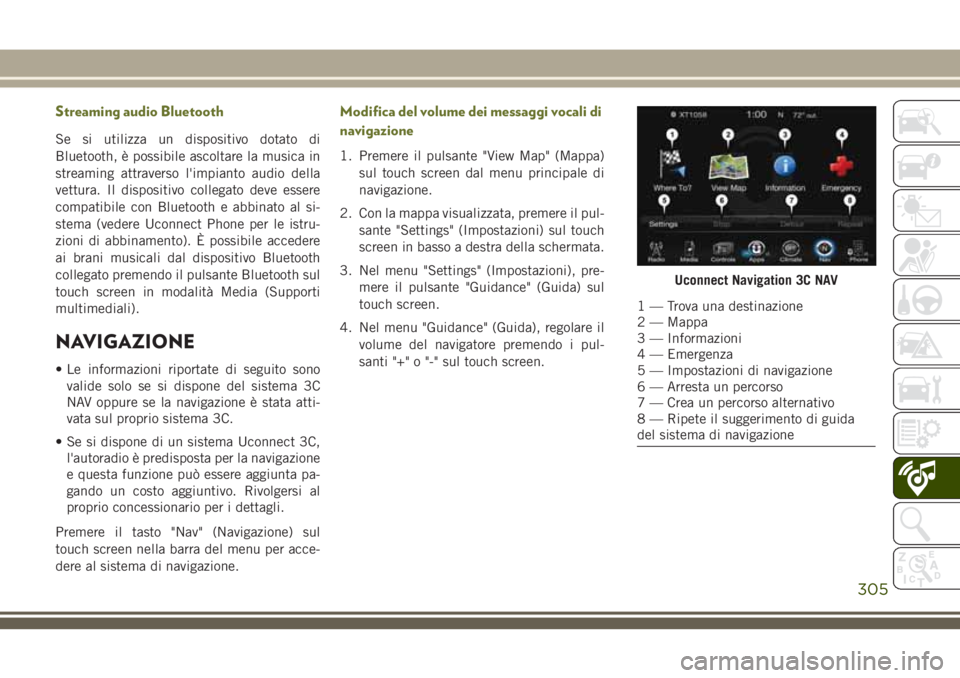
Streaming audio Bluetooth
Se si utilizza un dispositivo dotato di
Bluetooth, è possibile ascoltare la musica in
streaming attraverso l'impianto audio della
vettura. Il dispositivo collegato deve essere
compatibile con Bluetooth e abbinato al si-
stema (vedere Uconnect Phone per le istru-
zioni di abbinamento). È possibile accedere
ai brani musicali dal dispositivo Bluetooth
collegato premendo il pulsante Bluetooth sul
touch screen in modalità Media (Supporti
multimediali).
NAVIGAZIONE
• Le informazioni riportate di seguito sono
valide solo se si dispone del sistema 3C
NAV oppure se la navigazione è stata atti-
vata sul proprio sistema 3C.
• Se si dispone di un sistema Uconnect 3C,
l'autoradio è predisposta per la navigazione
e questa funzione può essere aggiunta pa-
gando un costo aggiuntivo. Rivolgersi al
proprio concessionario per i dettagli.
Premere il tasto "Nav" (Navigazione) sul
touch screen nella barra del menu per acce-
dere al sistema di navigazione.
Modifica del volume dei messaggi vocali di
navigazione
1. Premere il pulsante "View Map" (Mappa)
sul touch screen dal menu principale di
navigazione.
2. Con la mappa visualizzata, premere il pul-
sante "Settings" (Impostazioni) sul touch
screen in basso a destra della schermata.
3. Nel menu "Settings" (Impostazioni), pre-
mere il pulsante "Guidance" (Guida) sul
touch screen.
4. Nel menu "Guidance" (Guida), regolare il
volume del navigatore premendo i pul-
santi "+" o "-" sul touch screen.
Uconnect Navigation 3C NAV
1 — Trova una destinazione
2 — Mappa
3 — Informazioni
4 — Emergenza
5 — Impostazioni di navigazione
6 — Arresta un percorso
7 — Crea un percorso alternativo
8 — Ripete il suggerimento di guida
del sistema di navigazione
305
Page 311 of 358
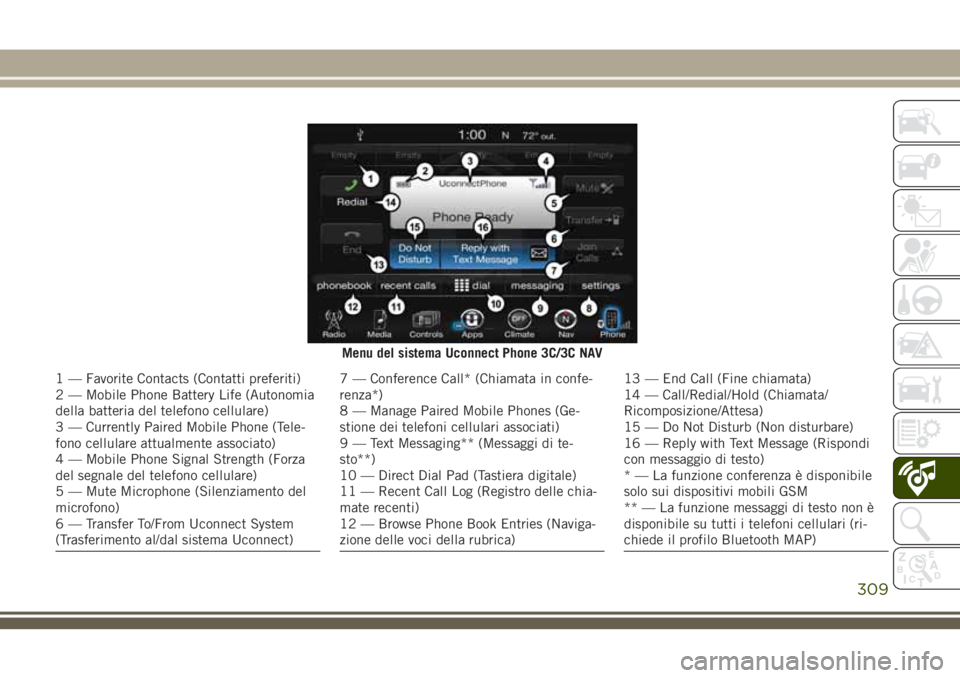
Menu del sistema Uconnect Phone 3C/3C NAV
1 — Favorite Contacts (Contatti preferiti)
2 — Mobile Phone Battery Life (Autonomia
della batteria del telefono cellulare)
3 — Currently Paired Mobile Phone (Tele-
fono cellulare attualmente associato)
4 — Mobile Phone Signal Strength (Forza
del segnale del telefono cellulare)
5 — Mute Microphone (Silenziamento del
microfono)
6 — Transfer To/From Uconnect System
(Trasferimento al/dal sistema Uconnect)7 — Conference Call* (Chiamata in confe-
renza*)
8 — Manage Paired Mobile Phones (Ge-
stione dei telefoni cellulari associati)
9 — Text Messaging** (Messaggi di te-
sto**)
10 — Direct Dial Pad (Tastiera digitale)
11 — Recent Call Log (Registro delle chia-
mate recenti)
12 — Browse Phone Book Entries (Naviga-
zione delle voci della rubrica)13 — End Call (Fine chiamata)
14 — Call/Redial/Hold (Chiamata/
Ricomposizione/Attesa)
15 — Do Not Disturb (Non disturbare)
16 — Reply with Text Message (Rispondi
con messaggio di testo)
* — La funzione conferenza è disponibile
solo sui dispositivi mobili GSM
** — La funzione messaggi di testo non è
disponibile su tutti i telefoni cellulari (ri-
chiede il profilo Bluetooth MAP)
309
Page 312 of 358
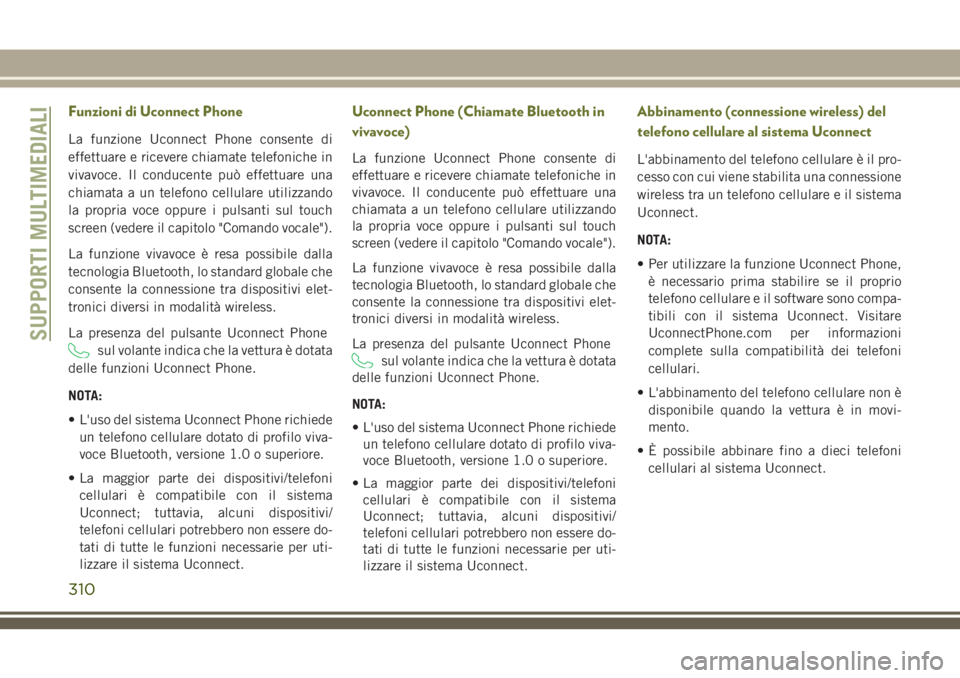
Funzioni di Uconnect Phone
La funzione Uconnect Phone consente di
effettuare e ricevere chiamate telefoniche in
vivavoce. Il conducente può effettuare una
chiamata a un telefono cellulare utilizzando
la propria voce oppure i pulsanti sul touch
screen (vedere il capitolo "Comando vocale").
La funzione vivavoce è resa possibile dalla
tecnologia Bluetooth, lo standard globale che
consente la connessione tra dispositivi elet-
tronici diversi in modalità wireless.
La presenza del pulsante Uconnect Phone
sul volante indica che la vettura è dotata
delle funzioni Uconnect Phone.
NOTA:
• L'uso del sistema Uconnect Phone richiede
un telefono cellulare dotato di profilo viva-
voce Bluetooth, versione 1.0 o superiore.
• La maggior parte dei dispositivi/telefoni
cellulari è compatibile con il sistema
Uconnect; tuttavia, alcuni dispositivi/
telefoni cellulari potrebbero non essere do-
tati di tutte le funzioni necessarie per uti-
lizzare il sistema Uconnect.
Uconnect Phone (Chiamate Bluetooth in
vivavoce)
La funzione Uconnect Phone consente di
effettuare e ricevere chiamate telefoniche in
vivavoce. Il conducente può effettuare una
chiamata a un telefono cellulare utilizzando
la propria voce oppure i pulsanti sul touch
screen (vedere il capitolo "Comando vocale").
La funzione vivavoce è resa possibile dalla
tecnologia Bluetooth, lo standard globale che
consente la connessione tra dispositivi elet-
tronici diversi in modalità wireless.
La presenza del pulsante Uconnect Phone
sul volante indica che la vettura è dotata
delle funzioni Uconnect Phone.
NOTA:
• L'uso del sistema Uconnect Phone richiede
un telefono cellulare dotato di profilo viva-
voce Bluetooth, versione 1.0 o superiore.
• La maggior parte dei dispositivi/telefoni
cellulari è compatibile con il sistema
Uconnect; tuttavia, alcuni dispositivi/
telefoni cellulari potrebbero non essere do-
tati di tutte le funzioni necessarie per uti-
lizzare il sistema Uconnect.
Abbinamento (connessione wireless) del
telefono cellulare al sistema Uconnect
L'abbinamento del telefono cellulare è il pro-
cesso con cui viene stabilita una connessione
wireless tra un telefono cellulare e il sistema
Uconnect.
NOTA:
• Per utilizzare la funzione Uconnect Phone,
è necessario prima stabilire se il proprio
telefono cellulare e il software sono compa-
tibili con il sistema Uconnect. Visitare
UconnectPhone.com per informazioni
complete sulla compatibilità dei telefoni
cellulari.
• L'abbinamento del telefono cellulare non è
disponibile quando la vettura è in movi-
mento.
• È possibile abbinare fino a dieci telefoni
cellulari al sistema Uconnect.
SUPPORTI MULTIMEDIALI
310
Page 313 of 358

NOTA:
Tenere presente che gli aggiornamenti soft-
ware - sul telefono o sul sistema Uconnect -
potrebbero interferire con la connessione
Bluetooth. In questo caso, è sufficiente ripe-
tere la procedura di abbinamento. Tuttavia,
in primo luogo, accertarsi di eliminare il di-
spositivo dall'elenco dei telefoni sul sistema
Uconnect. Successivamente, accertarsi di ri-
muovere Uconnect dall'elenco dei dispositivi
nelle impostazioni Bluetooth del telefono.Avvio della procedura di abbinamento sul-
l'autoradio
Uconnect 3:
1.
Portare l'accensione in posizione ACC o ON.
2. Premere il pulsante Phone.
3. Selezionare "Settings" (Impostazioni).
4. Selezionare "Paired Phones" (Telefoni
abbinati).
5.
Selezionare "Add device" (Aggiungi
dispositivo).
•Mentre il sistema si collega, Uconnect
Phone visualizza una schermata che
indica l'attività in corso.Uconnect 3C, 3C NAV:
1. Portare l'accensione in posizione ACC o
ON.
2. Premere il pulsante "Phone" (Telefono)
nella barra dei menu sul touch screen.
3. Selezionare "Settings" (Impostazioni).
4. Selezionare "Paired Phones" (Telefoni
abbinati).
5. Selezionare "Add device" (Aggiungi
dispositivo).
• Mentre il sistema si collega, Uconnect
Phone visualizza una schermata che
indica l'attività in corso.
Uconnect 3
Uconnect 3C e 3C NAV
311
Page 314 of 358
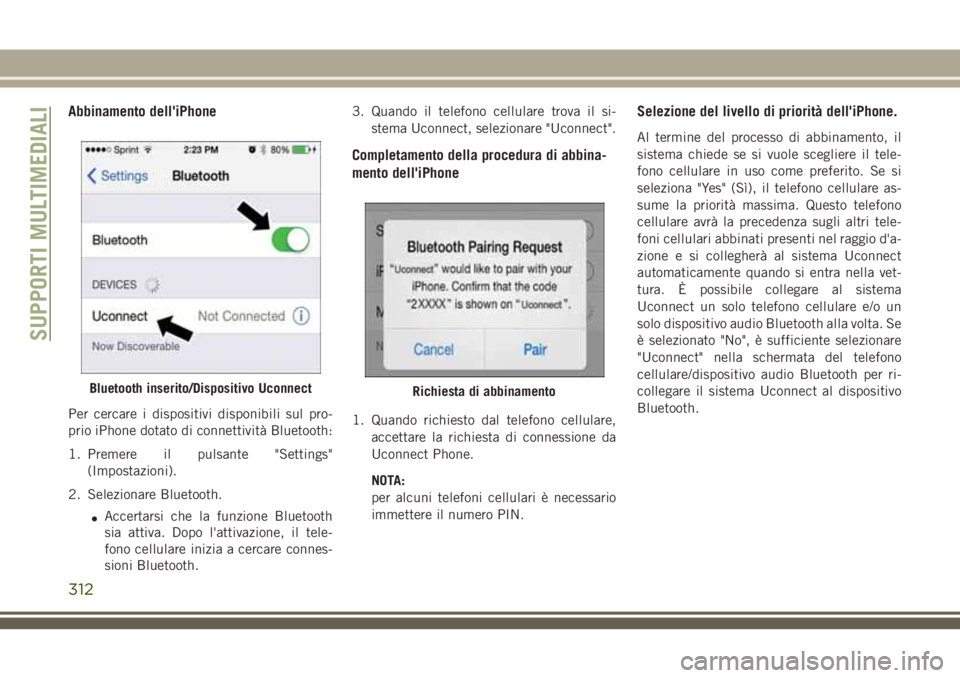
Abbinamento dell'iPhone
Per cercare i dispositivi disponibili sul pro-
prio iPhone dotato di connettività Bluetooth:
1. Premere il pulsante "Settings"
(Impostazioni).
2. Selezionare Bluetooth.
•Accertarsi che la funzione Bluetooth
sia attiva. Dopo l'attivazione, il tele-
fono cellulare inizia a cercare connes-
sioni Bluetooth.3. Quando il telefono cellulare trova il si-
stema Uconnect, selezionare "Uconnect".
Completamento della procedura di abbina-
mento dell'iPhone
1. Quando richiesto dal telefono cellulare,
accettare la richiesta di connessione da
Uconnect Phone.
NOTA:
per alcuni telefoni cellulari è necessario
immettere il numero PIN.
Selezione del livello di priorità dell'iPhone.
Al termine del processo di abbinamento, il
sistema chiede se si vuole scegliere il tele-
fono cellulare in uso come preferito. Se si
seleziona "Yes" (Sì), il telefono cellulare as-
sume la priorità massima. Questo telefono
cellulare avrà la precedenza sugli altri tele-
foni cellulari abbinati presenti nel raggio d'a-
zione e si collegherà al sistema Uconnect
automaticamente quando si entra nella vet-
tura. È possibile collegare al sistema
Uconnect un solo telefono cellulare e/o un
solo dispositivo audio Bluetooth alla volta. Se
è selezionato "No", è sufficiente selezionare
"Uconnect" nella schermata del telefono
cellulare/dispositivo audio Bluetooth per ri-
collegare il sistema Uconnect al dispositivo
Bluetooth.
Bluetooth inserito/Dispositivo UconnectRichiesta di abbinamento
SUPPORTI MULTIMEDIALI
312
Page 315 of 358
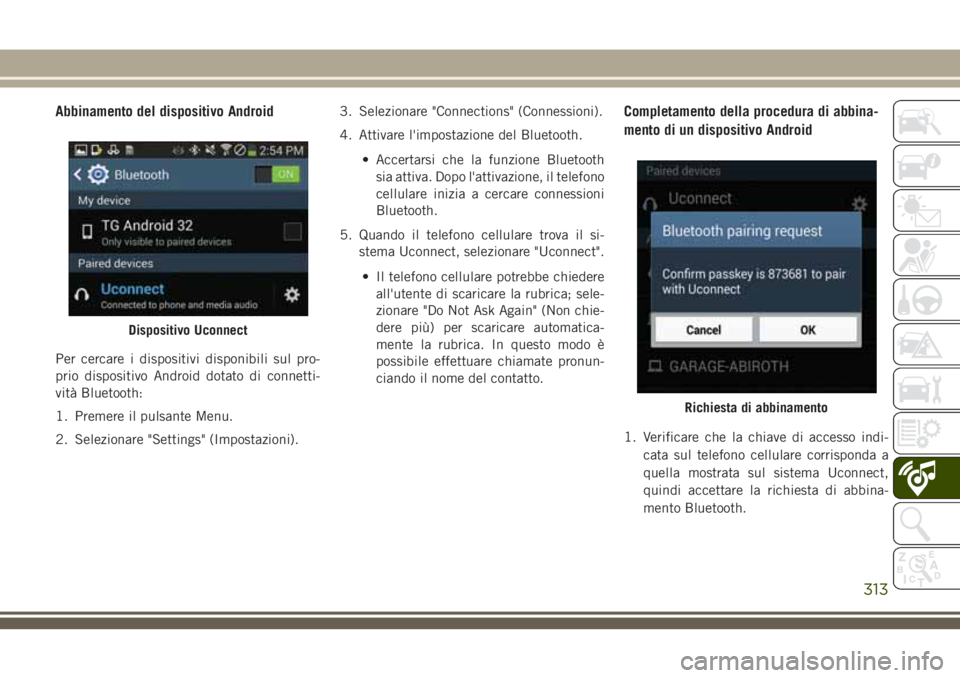
Abbinamento del dispositivo Android
Per cercare i dispositivi disponibili sul pro-
prio dispositivo Android dotato di connetti-
vità Bluetooth:
1. Premere il pulsante Menu.
2. Selezionare "Settings" (Impostazioni).3. Selezionare "Connections" (Connessioni).
4. Attivare l'impostazione del Bluetooth.
• Accertarsi che la funzione Bluetooth
sia attiva. Dopo l'attivazione, il telefono
cellulare inizia a cercare connessioni
Bluetooth.
5. Quando il telefono cellulare trova il si-
stema Uconnect, selezionare "Uconnect".
• Il telefono cellulare potrebbe chiedere
all'utente di scaricare la rubrica; sele-
zionare "Do Not Ask Again" (Non chie-
dere più) per scaricare automatica-
mente la rubrica. In questo modo è
possibile effettuare chiamate pronun-
ciando il nome del contatto.
Completamento della procedura di abbina-
mento di un dispositivo Android
1. Verificare che la chiave di accesso indi-
cata sul telefono cellulare corrisponda a
quella mostrata sul sistema Uconnect,
quindi accettare la richiesta di abbina-
mento Bluetooth.
Dispositivo Uconnect
Richiesta di abbinamento
313
Page 316 of 358
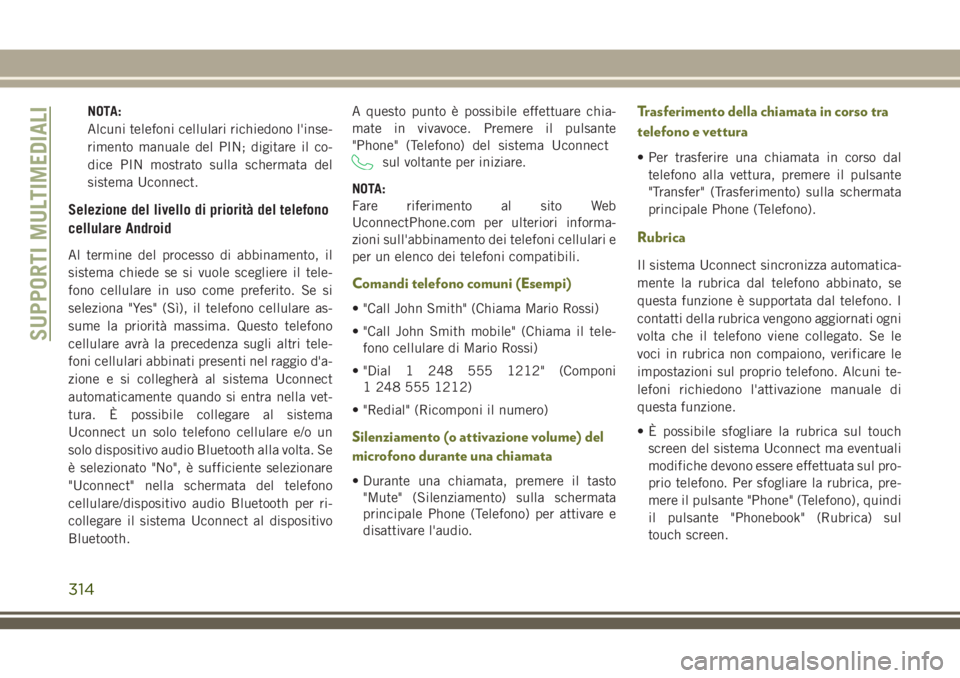
NOTA:
Alcuni telefoni cellulari richiedono l'inse-
rimento manuale del PIN; digitare il co-
dice PIN mostrato sulla schermata del
sistema Uconnect.
Selezione del livello di priorità del telefono
cellulare Android
Al termine del processo di abbinamento, il
sistema chiede se si vuole scegliere il tele-
fono cellulare in uso come preferito. Se si
seleziona "Yes" (Sì), il telefono cellulare as-
sume la priorità massima. Questo telefono
cellulare avrà la precedenza sugli altri tele-
foni cellulari abbinati presenti nel raggio d'a-
zione e si collegherà al sistema Uconnect
automaticamente quando si entra nella vet-
tura. È possibile collegare al sistema
Uconnect un solo telefono cellulare e/o un
solo dispositivo audio Bluetooth alla volta. Se
è selezionato "No", è sufficiente selezionare
"Uconnect" nella schermata del telefono
cellulare/dispositivo audio Bluetooth per ri-
collegare il sistema Uconnect al dispositivo
Bluetooth.A questo punto è possibile effettuare chia-
mate in vivavoce. Premere il pulsante
"Phone" (Telefono) del sistema Uconnect
sul voltante per iniziare.
NOTA:
Fare riferimento al sito Web
UconnectPhone.com per ulteriori informa-
zioni sull'abbinamento dei telefoni cellulari e
per un elenco dei telefoni compatibili.
Comandi telefono comuni (Esempi)
• "Call John Smith" (Chiama Mario Rossi)
• "Call John Smith mobile" (Chiama il tele-
fono cellulare di Mario Rossi)
• "Dial 1 248 555 1212" (Componi
1 248 555 1212)
• "Redial" (Ricomponi il numero)
Silenziamento (o attivazione volume) del
microfono durante una chiamata
• Durante una chiamata, premere il tasto
"Mute" (Silenziamento) sulla schermata
principale Phone (Telefono) per attivare e
disattivare l'audio.
Trasferimento della chiamata in corso tra
telefono e vettura
• Per trasferire una chiamata in corso dal
telefono alla vettura, premere il pulsante
"Transfer" (Trasferimento) sulla schermata
principale Phone (Telefono).
Rubrica
Il sistema Uconnect sincronizza automatica-
mente la rubrica dal telefono abbinato, se
questa funzione è supportata dal telefono. I
contatti della rubrica vengono aggiornati ogni
volta che il telefono viene collegato. Se le
voci in rubrica non compaiono, verificare le
impostazioni sul proprio telefono. Alcuni te-
lefoni richiedono l'attivazione manuale di
questa funzione.
• È possibile sfogliare la rubrica sul touch
screen del sistema Uconnect ma eventuali
modifiche devono essere effettuata sul pro-
prio telefono. Per sfogliare la rubrica, pre-
mere il pulsante "Phone" (Telefono), quindi
il pulsante "Phonebook" (Rubrica) sul
touch screen.
SUPPORTI MULTIMEDIALI
314